Các ứng dụng chỉnh ảnh trên điện thoại không còn xa lạ với người dùng, nhưng Voila AI Artist lại đi theo thương chỉnh sửa ảnh thành ảnh 2D, 3D theo phong cách các nhân vật hoạt hình của Pixar hoặc Disney. Hoặc nếu thích kiểu chỉnh sửa ảnh khác thì bạn có thể tự biến mình thành những nhân vật của thời kỳ Phục Hưng, hay những nét vẽ châm biếm hài hước theo trường phái hội họa châm biếm. Có thể thấy Voila AI Artist cung cấp tới bạn rất nhiều tùy chọn biến đổi khuôn mặt thông qua công nghệ AI quen thuộc. Bài viết dưới đây sẽ hướng dẫn bạn đọc sử dụng ứng dụng Voila AI Artist.
Hướng dẫn dùng Voila AI Artist trên điện thoại
Bước 1:
Bạn tải ứng dụng Voila AI Artist xuống điện thoại theo link dưới đây rồi tiến hành cài đặt như bình thường.
Bước 2:
Tại giao diện của ứng dụng bạn sẽ nhìn thấy các mục chuyển hình ảnh mà chúng ta được hỗ trợ gồm 3D Cartoon, Renaissance, 2D Cartoon, Caricature. Chúng ta chỉ cần nhấn vào từng kiểu chuyển ảnh, sau đó đăng tải ảnh chụp trực tiếp hoặc ảnh có trong album rồi chờ ứng dụng chuyển sang là được.
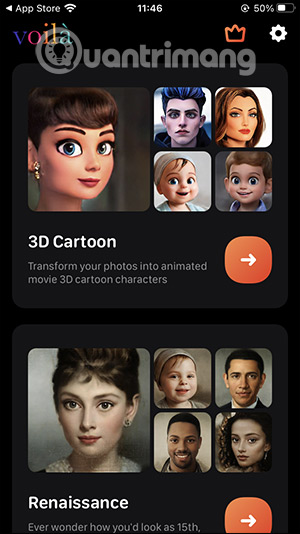
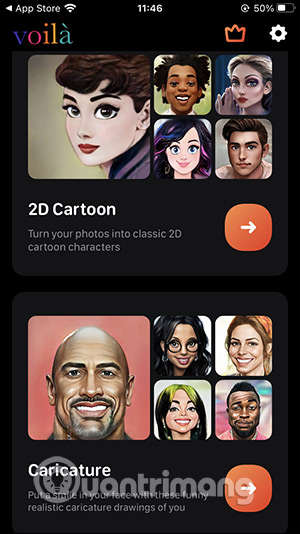
Bước 3:
Khi truy cập vào tùy chọn hiện hình ảnh bạn nhấn Allow Access để đồng ý cho ứng dụng truy cập vào album trên thiết bị, hay dùng camera. Tiếp đến bạn chọn ảnh có sẵn hay chụp ảnh trực tiếp.
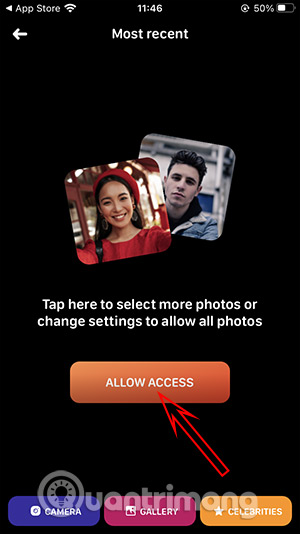
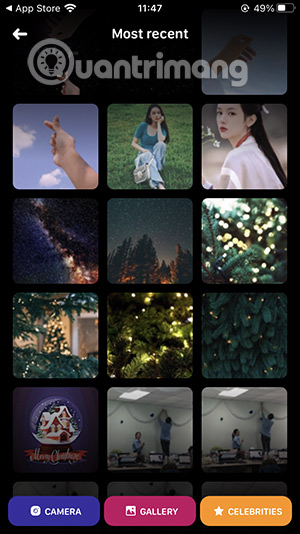
Bước 4:
Sau đó bạn chờ quá trình chuyển hình ảnh và kết quả chúng ta đã có được hình ảnh hiệu ứng 3D Cartoon như dưới đây. Nhấn vào biểu tượng save ở góc trên cùng bên phải màn hình rồi nhấn Save để lưu lại hay chia sẻ ảnh trên các mạng xã hội khác.
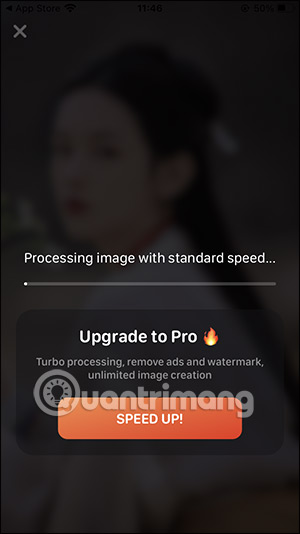
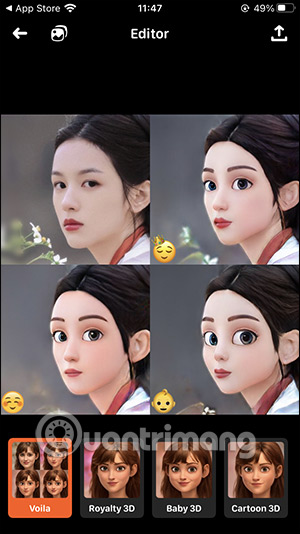
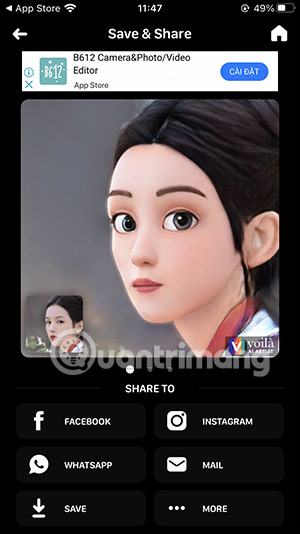
Bước 5:
Chúng ta tiếp tục thử với kiểu chỉnh ảnh theo phong cách Phục Hưng - Renaissance. Hoặc sang phong cách 2D Cartoon. Và cuối cùng là kiểu nét vẽ tranh biếm họa Caricature.
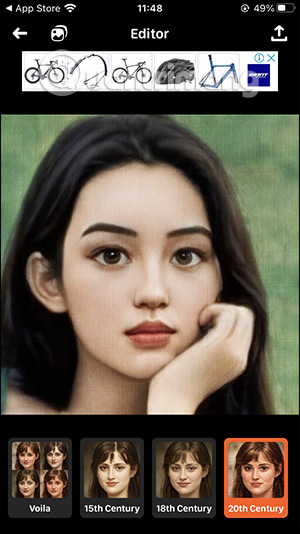
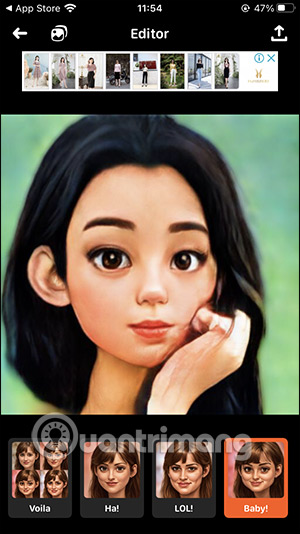
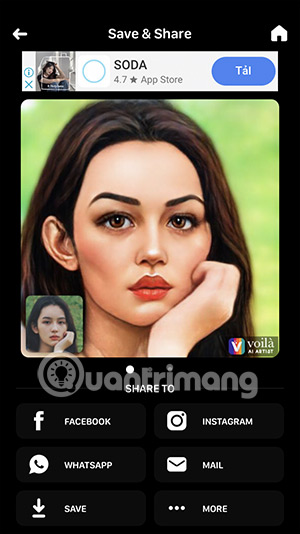
 Công nghệ
Công nghệ  Windows
Windows  iPhone
iPhone  Android
Android  Học CNTT
Học CNTT  Download
Download  Tiện ích
Tiện ích  Khoa học
Khoa học  Game
Game  Làng CN
Làng CN  Ứng dụng
Ứng dụng 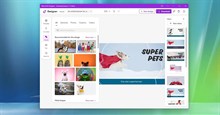



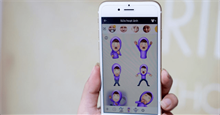



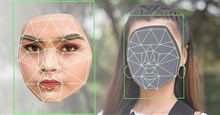



 Linux
Linux  Đồng hồ thông minh
Đồng hồ thông minh  Chụp ảnh - Quay phim
Chụp ảnh - Quay phim  macOS
macOS  Phần cứng
Phần cứng  Thủ thuật SEO
Thủ thuật SEO  Kiến thức cơ bản
Kiến thức cơ bản  Dịch vụ ngân hàng
Dịch vụ ngân hàng  Lập trình
Lập trình  Dịch vụ nhà mạng
Dịch vụ nhà mạng  Dịch vụ công trực tuyến
Dịch vụ công trực tuyến  Nhà thông minh
Nhà thông minh  Quiz công nghệ
Quiz công nghệ  Microsoft Word 2016
Microsoft Word 2016  Microsoft Word 2013
Microsoft Word 2013  Microsoft Word 2007
Microsoft Word 2007  Microsoft Excel 2019
Microsoft Excel 2019  Microsoft Excel 2016
Microsoft Excel 2016  Microsoft PowerPoint 2019
Microsoft PowerPoint 2019  Google Sheets - Trang tính
Google Sheets - Trang tính  Code mẫu
Code mẫu  Photoshop CS6
Photoshop CS6  Photoshop CS5
Photoshop CS5  Lập trình Scratch
Lập trình Scratch  Bootstrap
Bootstrap  Ứng dụng văn phòng
Ứng dụng văn phòng  Tải game
Tải game  Tiện ích hệ thống
Tiện ích hệ thống  Ảnh, đồ họa
Ảnh, đồ họa  Internet
Internet  Bảo mật, Antivirus
Bảo mật, Antivirus  Họp, học trực tuyến
Họp, học trực tuyến  Video, phim, nhạc
Video, phim, nhạc  Giao tiếp, liên lạc, hẹn hò
Giao tiếp, liên lạc, hẹn hò  Hỗ trợ học tập
Hỗ trợ học tập  Máy ảo
Máy ảo  Điện máy
Điện máy  Tủ lạnh
Tủ lạnh  Tivi
Tivi  Điều hòa
Điều hòa  Máy giặt
Máy giặt  Quạt các loại
Quạt các loại  Cuộc sống
Cuộc sống  Kỹ năng
Kỹ năng  Món ngon mỗi ngày
Món ngon mỗi ngày  Làm đẹp
Làm đẹp  Nuôi dạy con
Nuôi dạy con  Chăm sóc Nhà cửa
Chăm sóc Nhà cửa  Du lịch
Du lịch  Halloween
Halloween  Mẹo vặt
Mẹo vặt  Giáng sinh - Noel
Giáng sinh - Noel  Quà tặng
Quà tặng  Giải trí
Giải trí  Là gì?
Là gì?  Nhà đẹp
Nhà đẹp  TOP
TOP  Ô tô, Xe máy
Ô tô, Xe máy  Giấy phép lái xe
Giấy phép lái xe  Tấn công mạng
Tấn công mạng  Chuyện công nghệ
Chuyện công nghệ  Công nghệ mới
Công nghệ mới  Trí tuệ nhân tạo (AI)
Trí tuệ nhân tạo (AI)  Anh tài công nghệ
Anh tài công nghệ  Bình luận công nghệ
Bình luận công nghệ